Obsah:
Způsob 1: Výchozí "Parametry"
Hlavním způsobem, jak vytvořit druhý profil ve Windows 10, je použití rozhraní nastavení operačního systému – příslušné sekce ve výchozích "Parametrech". Tento způsob je vhodný pro přidání jak účtu Microsoft, tak místního účtu pro klasické přihlášení do systému.
Všechny akce popsané v níže uvedených pokynech jsou dostupné pouze pro účty administrátora.
- Klikněte na tlačítko "Start" a spusťte standardní aplikaci "Parametry" (ikona ve tvaru ozubeného kola).
- V dalším okně vyberte sekci "Účty".
- Přejděte na kartu "Rodina a jiní uživatelé" na levém panelu, poté ve střední části okna klikněte na tlačítko "Přidat uživatele pro tento počítač".
- Pokud potřebujete přidat uživatele s již existujícím účtem Microsoft, zadejte v otevřeném okně jeho údaje: e-mailovou adresu/telefon a heslo.
- Klikněte na řádek "Nemám údaje pro přihlášení tohoto člověka", pokud plánujete vytvořit místní účet nebo účet Microsoft.
- V prvním případě je třeba vybrat možnost "Přidat uživatele bez účtu Microsoft". Pokud potřebujete vytvořit nový profil Microsoft, zadejte do formuláře potřebné údaje: e-mailovou adresu (použijte platnou nebo získejte novou), stejně jako heslo a některé osobní údaje.
- Pokud přidáváte nový profil bez účtu Microsoft, budete muset zadat jeho jméno a případně nastavit heslo, ale pole pro zadání hesla můžete nechat prázdné.Klikněte na tlačítko "Další" pro dokončení.
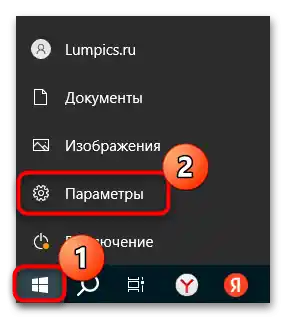
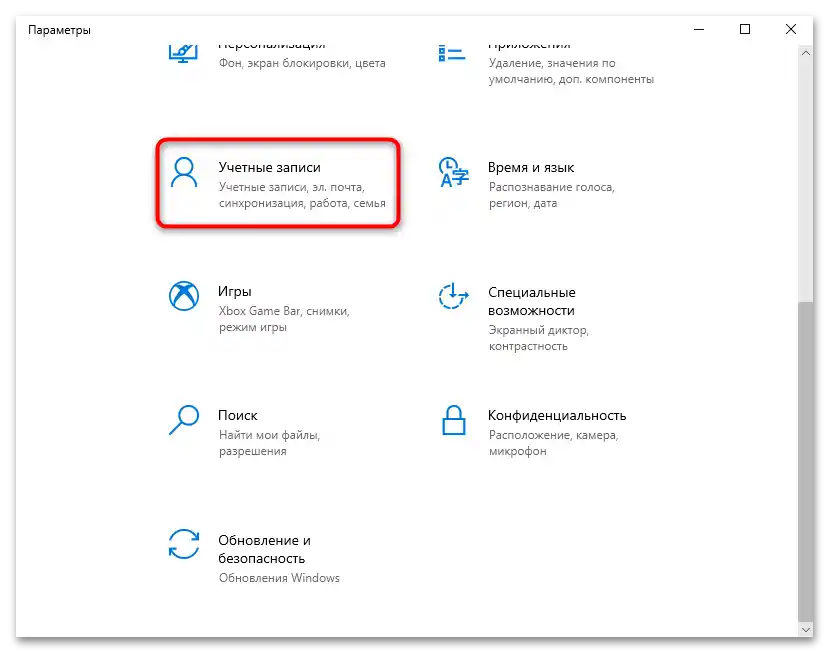
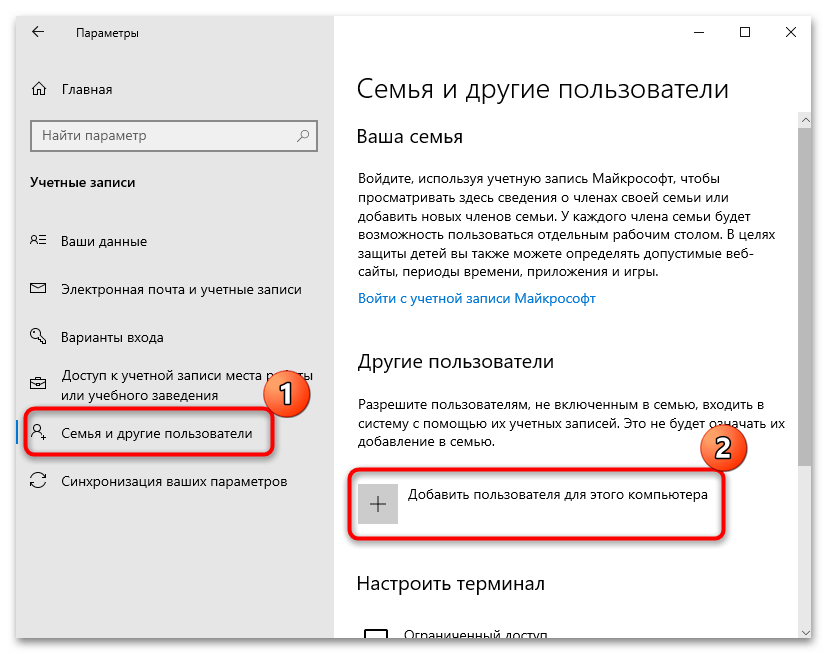
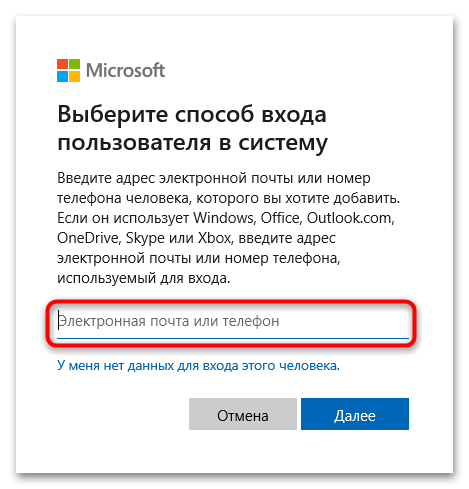
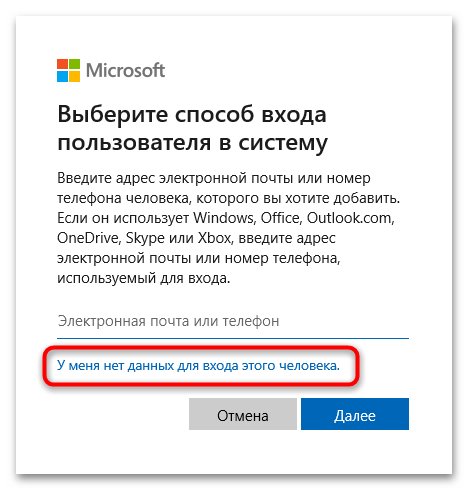
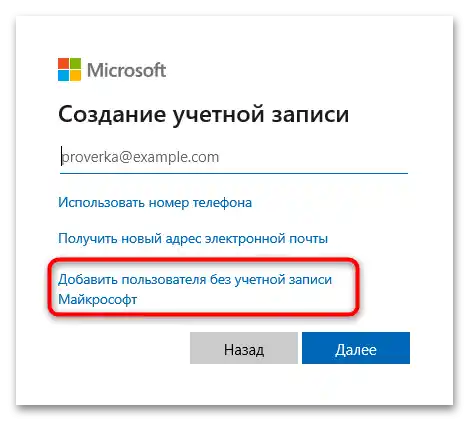
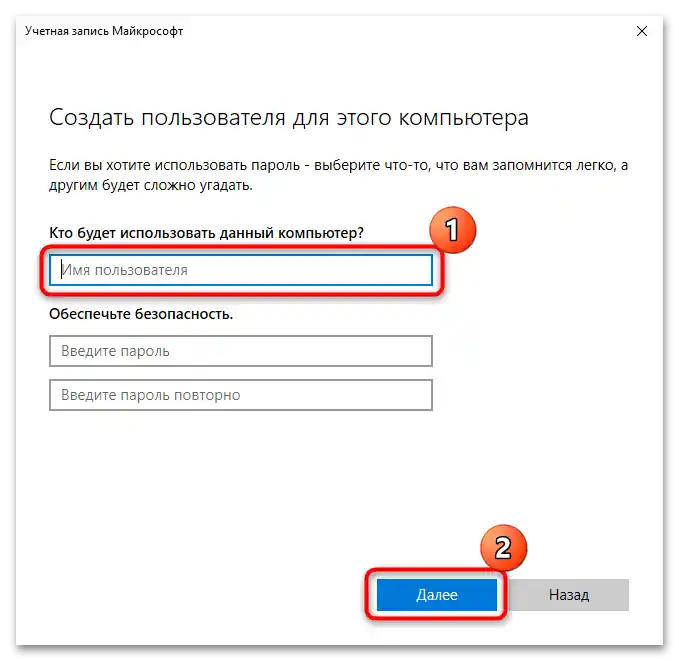
Po provedení akcí na počítači s Windows 10 se objeví druhý účet a mezi nimi bude možné snadno přepínat. Je třeba poznamenat, že vytvořený profil má práva "běžného uživatele" a v případě potřeby mu lze přiřadit status administrátora:
- Přes standardní "Nastavení" přejděte do sekce s účty (k tomu zopakujte Krok 1-3 z předchozího návodu). V bloku "Další uživatelé" vyberte ten profil, který chcete změnit, poté klikněte na tlačítko "Změnit typ účtu".
- Poté v rozbalovací nabídce změňte "Standardního uživatele" na "Administrátora" a klikněte na "OK".
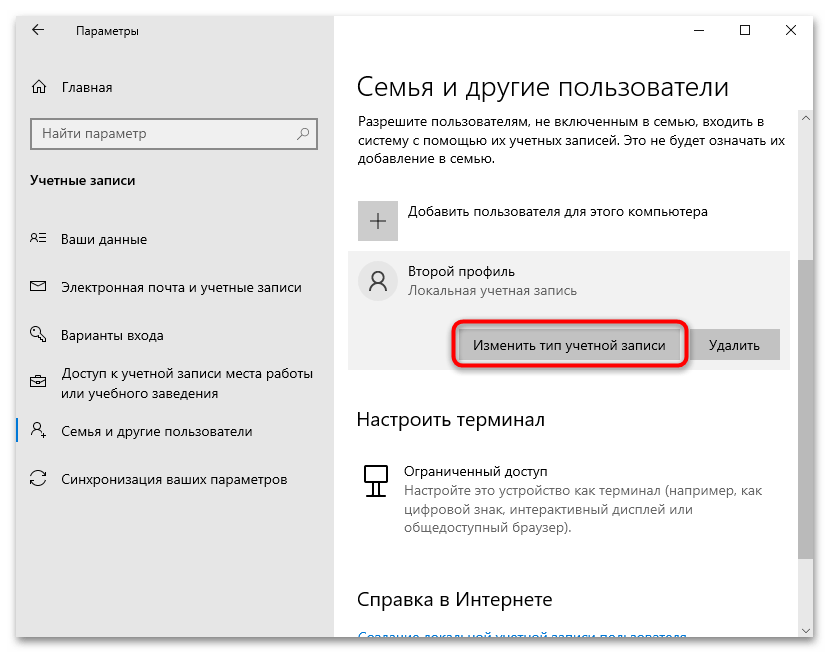
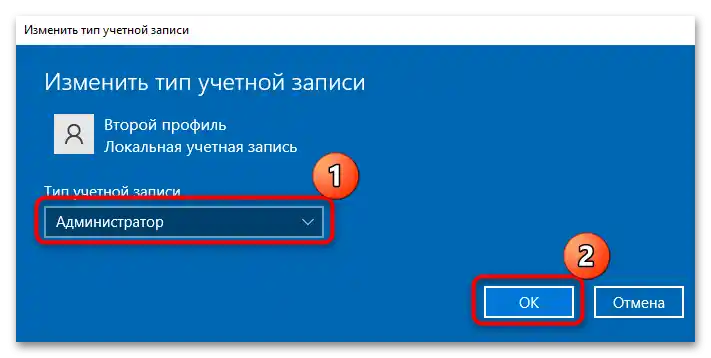
Po tomto kroku bude váš nový účet mít stejná práva jako administrátor.Pro přihlášení pod novým účtem klikněte na tlačítko "Start", poté klikněte na miniaturu avataru a vyberte druhý profil pro přihlášení do systému.
Způsob 2: "Příkazový řádek"
Druhý profil ve Windows 10 lze vytvořit také pomocí speciálního příkazu prováděného v konzoli "Příkazový řádek".
- Spusťte konzoli s rozšířenými právy – použijte řádek systémového vyhledávání a odpovídající dotaz ("Příkazový řádek"), poté vyberte položku "Spustit jako správce".
- Zadejte příkaz
net user UserName Password /add, kde "UserName" představuje jméno nového profilu a "Password" – heslo (můžete se obejít i bez něj). Stiskněte klávesu "Enter", abyste příkaz provedli. - Profil vytvořený tímto příkazem bude mít práva běžného uživatele, a pokud je potřeba udělat z něj správce, proveďte následující příkaz –
net localgroup Administrátoři UserName /add.
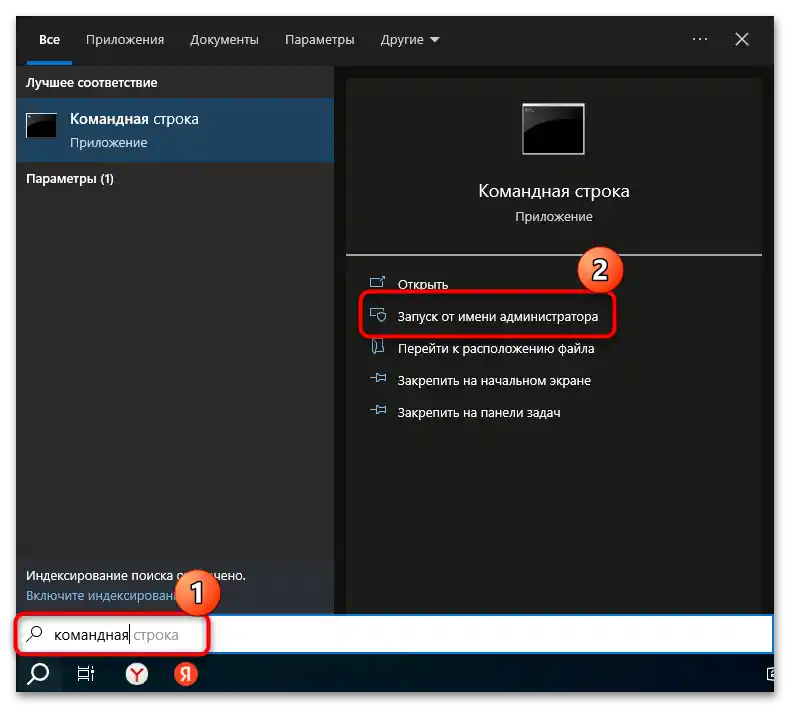
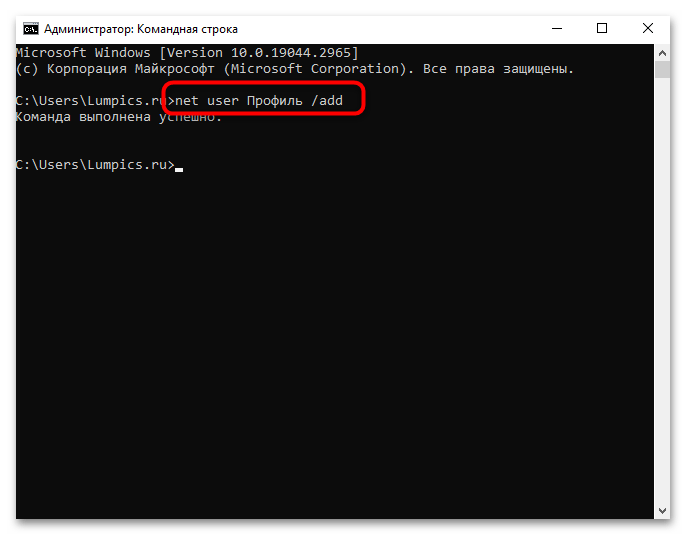
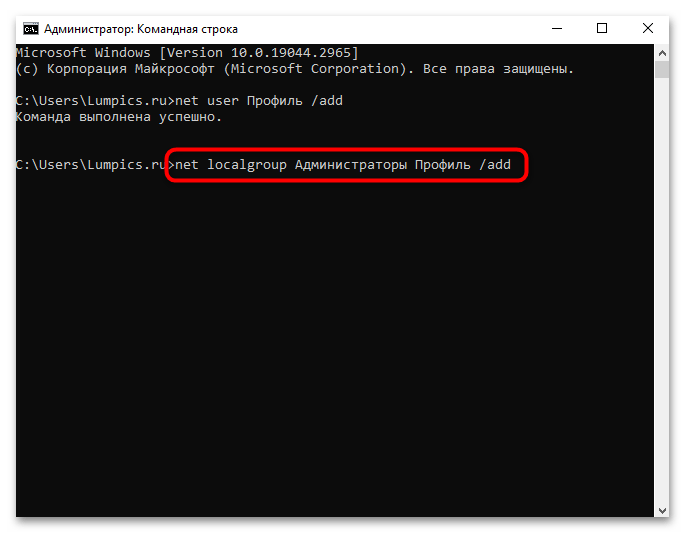
Upozorňujeme, že uživatelské jméno může být i v cyrilici, a pro přidání mezery je nutné jméno uzavřít do dvojitých uvozovek (“ “).
Způsob 3: Nástroj "Místní uživatelé a skupiny"
Ve Windows 10 je implementován nástroj "Místní uživatelé a skupiny" pro správu účtů, které jsou v systému.Přes ni lze také vytvořit druhý profil:
- Stiskněte klávesy "Win + R" pro otevření okna "Spustit", do textového pole zadejte
lusrmgr.msca stiskněte tlačítko "OK" nebo klávesu "Enter". - Na levém panelu vyberte položku "Uživatelé", poté v hlavní části okna klikněte pravým tlačítkem myši na volnou plochu a vyberte "Nový uživatel" v kontextovém menu.
- Otevře se formulář pro vyplnění parametrů druhého uživatele – zadejte jméno a heslo budoucího účtu, pokud je to nutné, můžete přidat popis a vybrat další možnosti. Po dokončení klikněte na "Vytvořit".
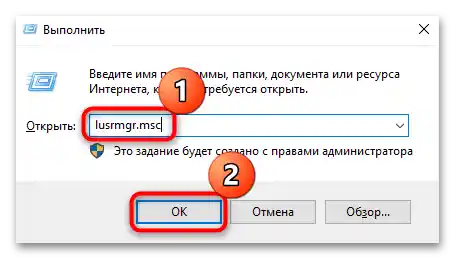
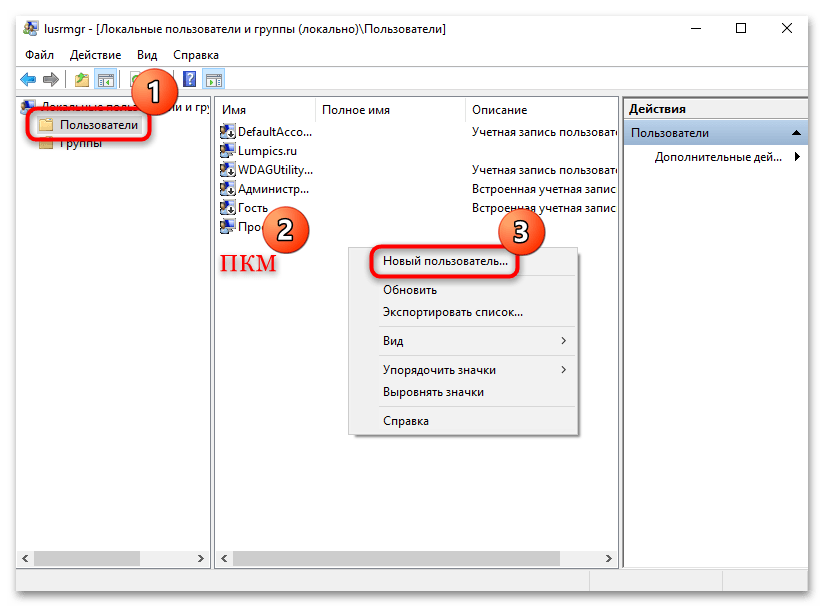

Přes nástroj lze také udělit druhému profilu administrátorská práva. K tomu v okně "Místní uživatelé a skupiny" najděte nový účet a klikněte na něj pravým tlačítkem myši, poté vyberte položku "Vlastnosti".
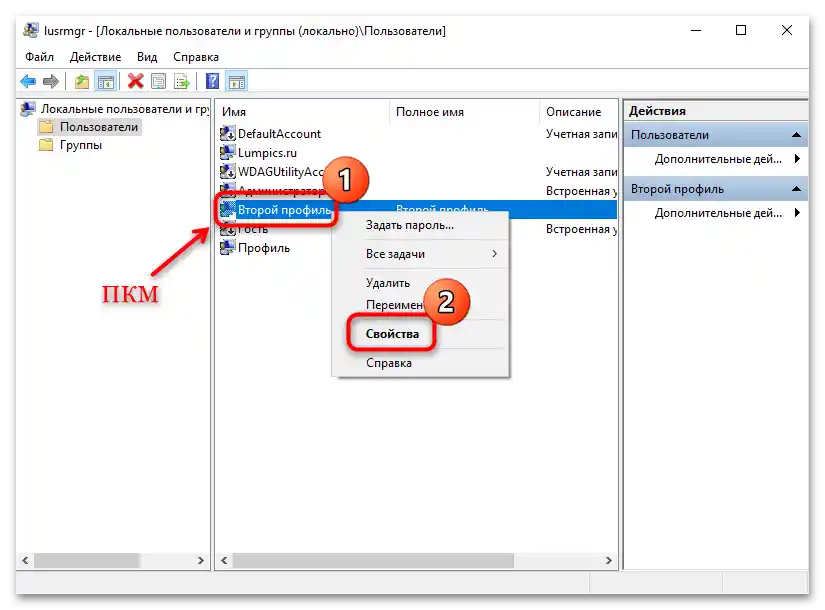
Otevře se nové okno, kde je třeba přejít na kartu "Členství ve skupinách" a vybrat "Přidat".
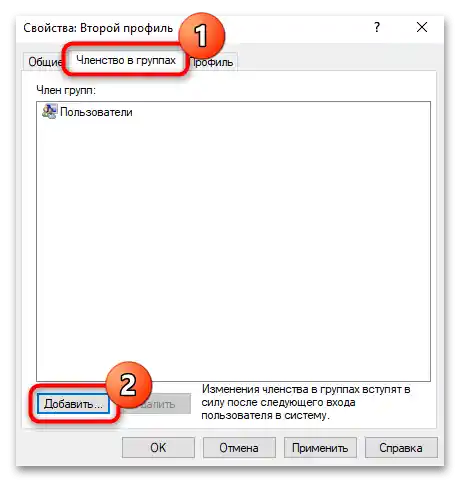
Dále stačí do textového pole zadat slovo "Administrátoři" a kliknout na "OK".
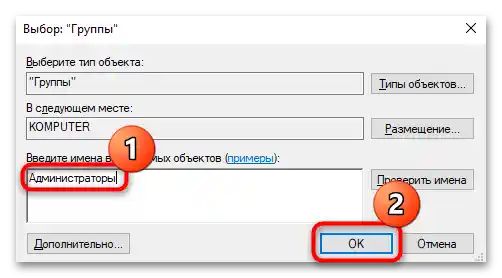
Způsob 4: Okno "Uživatelské účty"
A ještě jeden jednoduchý způsob, jak vytvořit druhý profil v systému Windows 10, je použití vestavěného příkazu "Uživatelské účty", přes který se nastavují uživatelské účty a hesla.
- Otevřete okno "Spustit" (klávesová zkratka "Win + R") a proveďte příkaz
control userpasswords2. - V otevřeném okně na kartě "Uživatelé" klikněte na tlačítko "Přidat". Dále je postup stejný jako v Způsobu 1, počínaje Krokem 4.
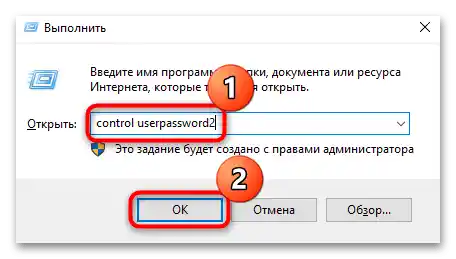
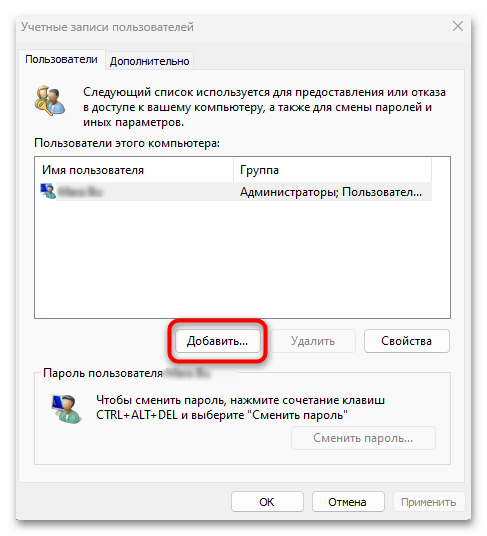
Kromě toho lze přes toto okno změnit heslo pro libovolného uživatele, ale k tomu jsou potřeba administrátorská práva.Také jsou předpokládány další bezpečnostní nastavení profilů a systému.